- লেখক Jason Gerald [email protected].
- Public 2024-01-15 08:10.
- সর্বশেষ পরিবর্তিত 2025-01-23 12:07.
কুইজলেট একটি বিনামূল্যে পরিষেবা যা আপনাকে বিভিন্ন বিষয় অধ্যয়নের জন্য অনলাইনে আপনার নিজের কার্ড তৈরি, সম্পাদনা এবং ভাগ করার অনুমতি দেয়। আপনি বিভিন্ন বিষয়ের উপর নিজেকে পরীক্ষা করার জন্য আপনার নিজস্ব লার্নিং মিডিয়া কার্ড তৈরি করতে পারেন, অথবা অন্যান্য সদস্যদের দ্বারা তৈরি লক্ষ লক্ষ কার্ড সেট থেকে একটি বেছে নিতে পারেন। এই উইকিহাউ আপনাকে শেখায় কিভাবে কুইজলেট ওয়েবসাইটে আপনার প্রথম লার্নিং মিডিয়া কার্ড তৈরি করতে হয়, সেইসাথে অ্যান্ড্রয়েড, আইফোন এবং আইপ্যাডের অফিসিয়াল কুইজলেট অ্যাপ।
ধাপ
2 এর 1 পদ্ধতি: ফোন বা ট্যাবলেট ব্যবহার করা
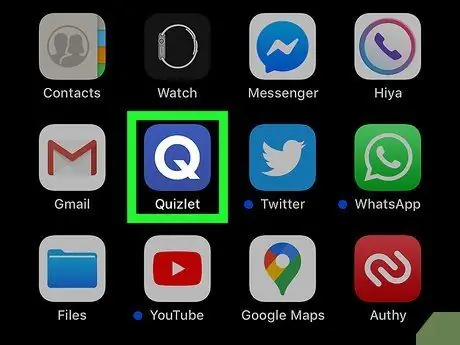
ধাপ 1. আপনার ফোন বা ট্যাবলেটে কুইজলেট অ্যাপটি খুলুন।
এই অ্যাপটি একটি নীল আইকন দ্বারা চিহ্নিত করা হয়েছে যার ভিতরে একটি সাদা "Q" রয়েছে। আপনি এটি আপনার হোম স্ক্রিন বা অ্যাপ ড্রয়ারে বা এটি অনুসন্ধান করে খুঁজে পেতে পারেন। আপনার যদি কুইজলেট ইনস্টল না থাকে, তাহলে আপনি অ্যাপ স্টোর (আইফোন/আইপ্যাড) বা প্লে স্টোর (অ্যান্ড্রয়েড) থেকে এটি বিনামূল্যে ডাউনলোড করতে পারেন।
- যদি আপনি একটি ডিজিটাল ফাইল (যেমন একটি Google ডক বা স্প্রেডশীট) থেকে একটি সংজ্ঞা তালিকা আমদানি করতে চান, একটি কম্পিউটার ব্যবহার করে একটি কার্ড সেট তৈরির পদ্ধতিগুলি পড়ুন।
- আপনার কুইজলেট অ্যাকাউন্টে সাইন ইন করুন যদি আপনি ইতিমধ্যে না করে থাকেন। আপনি যদি কুইজলেটে নতুন হন, এই মুহুর্তে একটি অ্যাকাউন্ট তৈরি করতে অন-স্ক্রিন নির্দেশাবলী অনুসরণ করুন।
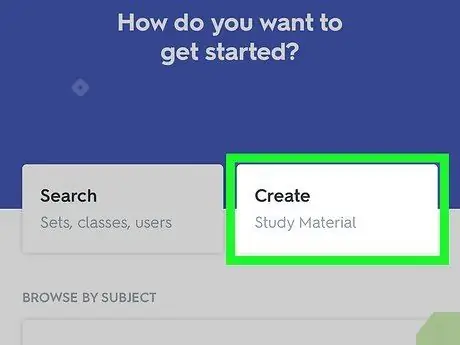
ধাপ 2. তৈরি করুন স্পর্শ করুন।
এটি পর্দার উপরের ডান কোণে।
আপনি যদি পেইড কুইজলেট প্লাস সার্ভিসে সাবস্ক্রাইব করেন, তাহলে আপনি আপনার ফোন বা ট্যাবলেটের ক্যামেরা ব্যবহার করে প্রি-প্রিন্টেড ডেফিনিশন লিস্ট স্ক্যান করে সেট তৈরি করতে পারেন। একটি মুদ্রিত নথি স্ক্যান করতে, স্পর্শ করুন " নথি স্ক্যান করুন "শিরোনাম" কলামের অধীনে, তারপর স্ক্যান করার জন্য অন-স্ক্রিন নির্দেশাবলী অনুসরণ করুন।
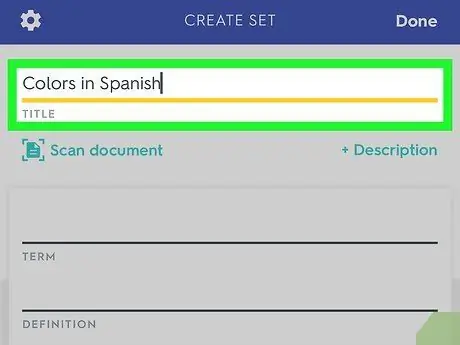
পদক্ষেপ 3. সেট শিরোনাম লিখুন।
আপনি বিষয়, অধ্যায়, ইউনিট, বা সেটের সংজ্ঞা বর্ণনা করে এমন অন্য শব্দটির নাম ব্যবহার করতে পারেন। আপনি যদি একটি আইফোন বা আইপ্যাড ব্যবহার করেন, আপনি টোকা দিয়ে সেটের বিবরণও যোগ করতে পারেন +বর্ণনা ”.
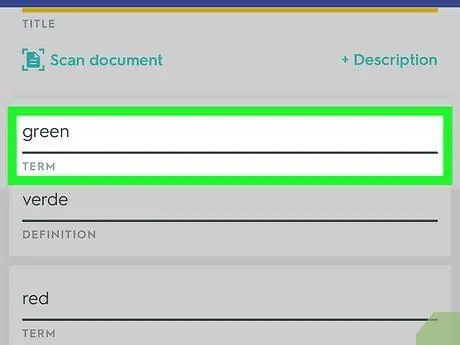
ধাপ 4. প্রথম শব্দ এবং সংজ্ঞা টাইপ করুন।
প্রথম ফাঁকা "TERM" ফিল্ডে স্ক্রোল করুন এবং টেক্সট টাইপ করতে ফিল্ডটি স্পর্শ করুন। প্রম্পট করার সময় আপনি চাইলে অন্য রঙ এবং ফন্ট সাইজ বেছে নিতে পারেন।
- আপনি যদি বিদেশী ভাষার জন্য নোটকার্ড/লার্নিং মিডিয়া তৈরি করেন, তাহলে স্পর্শ করুন " ভাষা নির্বাচন করুন প্রতিটি শব্দ এবং সংজ্ঞার অধীনে নিশ্চিত করুন যে আপনি সঠিক ভাষা চয়ন করেছেন। আপনি যদি একটি ভাষায় সমস্ত শর্তাবলী যোগ করার পরিকল্পনা করেন, অন্যদিকে সংজ্ঞা যুক্ত করার সময়, কুইজলেট উইন্ডোর উপরের বাম কোণে গিয়ার আইকনটি আলতো চাপুন, তারপর শর্তাবলী ("শর্তাবলী") এবং সংজ্ঞাগুলির জন্য ভাষা সেটিংস সামঞ্জস্য করুন ("সংজ্ঞা") উপরের পর্দায় সেগমেন্ট।
- আপনি কলামে কী টাইপ করেছেন তার উপর নির্ভর করে আপনি কলামের নীচে বিকল্পগুলির একটি তালিকা দেখতে পারেন। কখনও কখনও, কুইজলেট আপনার প্রবেশ করা শব্দটির সঠিক সংজ্ঞা অনুমান করতে পারে, এবং আপনি এটি প্রদর্শিত বিকল্পগুলির তালিকা থেকে নির্বাচন করতে পারেন।
- আপনি যদি আপনার কার্ডে ছবি আপলোড করতে চান তাহলে আপনাকে একটি প্রদত্ত কুইজলেট প্লাস সাবস্ক্রিপশন লাগবে। যাইহোক, যদি আপনি কার্ড তৈরি করতে কম্পিউটার ব্যবহার করেন, তাহলে আপনি কুইজলেট লাইব্রেরি থেকে একটি বিনামূল্যে ছবি নির্বাচন করতে পারেন।
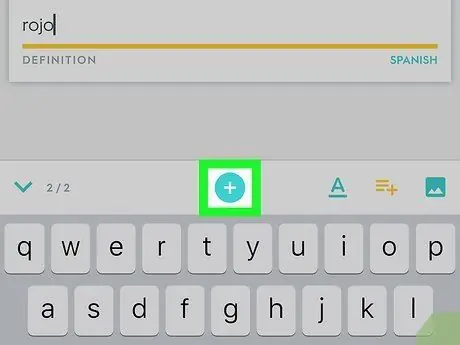
ধাপ 5. + বোতামটি স্পর্শ করুন।
নতুন সেটে কার্ড যোগ করা হবে।
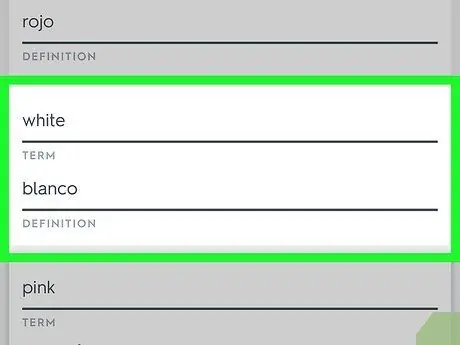
পদক্ষেপ 6. প্রয়োজন অনুযায়ী অতিরিক্ত কার্ড তৈরি করুন।
প্রতিটি কার্ডে তথ্য প্রবেশ করার পর, " +"এটি কার্ডে যুক্ত করতে।
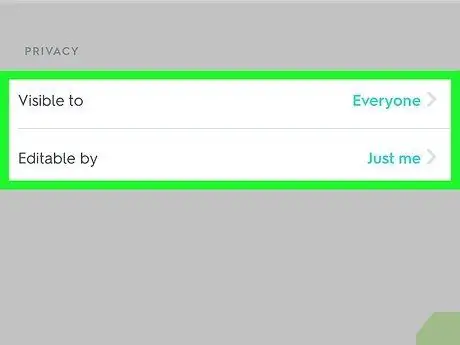
ধাপ 7. আপনার লার্নিং মিডিয়া কার্ড সেট কে দেখতে এবং সম্পাদনা করতে পারে তা নির্ধারণ করুন।
ডিফল্টরূপে, যে কেউ আপনার কার্ড সেট দেখতে পারে, কিন্তু শুধুমাত্র আপনি এটি সম্পাদনা করতে পারেন। আপনি যদি এই সেটিংটি পরিবর্তন করতে চান, "বিকল্পগুলি" পৃষ্ঠাটি খুলতে স্ক্রিনের উপরের বাম কোণে গিয়ার আইকনটি স্পর্শ করুন, তারপরে পরিবর্তন করতে "দৃশ্যমান" এবং "সম্পাদনাযোগ্য" এর অধীনে বিকল্পগুলি স্পর্শ করুন।
শেষ হয়ে গেলে কার্ড সেট পৃষ্ঠাটি আবার অ্যাক্সেস করতে ব্যাক বোতামটি স্পর্শ করুন।
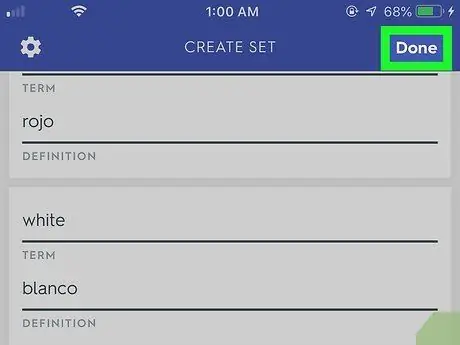
ধাপ 8. কার্ড সেটটি সংরক্ষণ করতে সম্পন্ন বা আইকনে টিক দিন।
এই বিকল্পগুলির মধ্যে একটি স্ক্রিনের উপরের ডানদিকে প্রদর্শিত হবে। নতুন সেট এবং এতে যোগ করা সমস্ত কার্ড পরে সংরক্ষণ করা হবে।
2 এর পদ্ধতি 2: একটি কম্পিউটার ব্যবহার করা
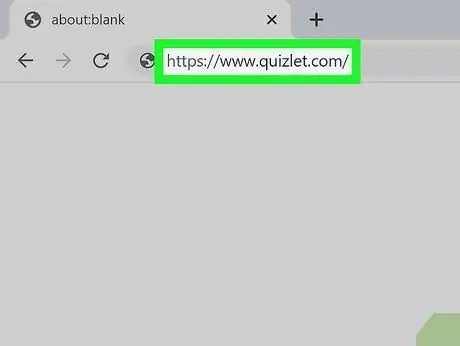
ধাপ 1. https://quizlet.com/ এ আপনার অ্যাকাউন্টে লগ ইন করুন।
যদি আপনার এখনও একটি অ্যাকাউন্ট না থাকে, তাহলে আপনাকে একটি তৈরি করতে হবে যাতে আপনি আপনার নিজস্ব লার্নিং মিডিয়া কার্ড ডিজাইন করতে পারেন। ক্লিক " নিবন্ধন করুন "একটি অ্যাকাউন্ট তৈরি করতে স্ক্রিনের উপরের ডানদিকে।
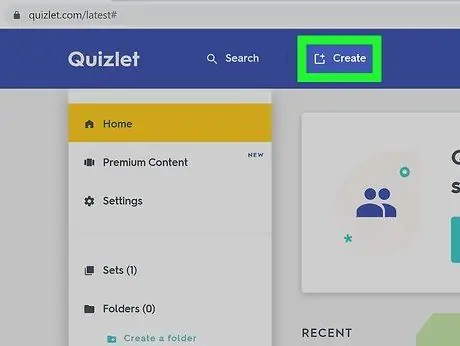
ধাপ 2. ক্লিক করুন + তৈরি করুন।
এটি পৃষ্ঠার শীর্ষে নীল বারে।
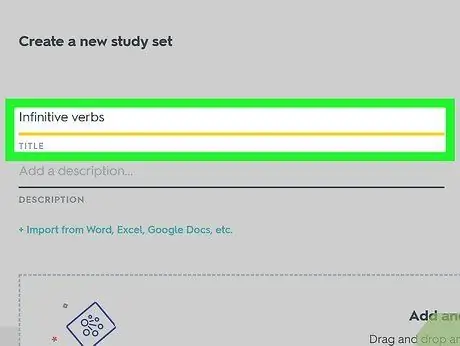
ধাপ 3. কার্ড সেটের শিরোনাম এবং বিবরণ লিখুন।
আপনি কার্ড সেটের শিরোনাম হিসাবে সেটের লক্ষ্য প্রবেশ করতে পারেন (যেমন "অধ্যায় 3 সংজ্ঞা" বা "অসীম ক্রিয়া")। আপনি চাইলে "বর্ণনা" কলামে সেট সম্পর্কে অতিরিক্ত তথ্য যোগ করতে পারেন।
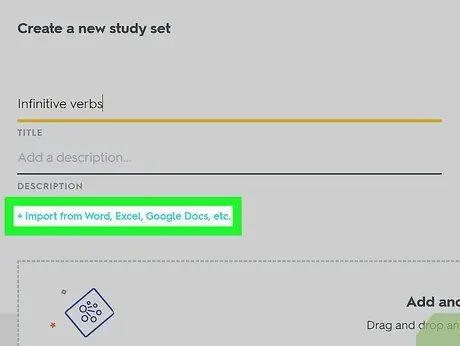
ধাপ 4. অন্য অ্যাপ্লিকেশন (alচ্ছিক) থেকে সংজ্ঞা তালিকা আমদানি করুন।
আপনি যদি ওয়ার্ড ডকুমেন্ট, গুগল ডক, ইমেইল মেসেজ বা অন্য টেক্সট ডকুমেন্টে ডেফিনিশন লিস্ট অ্যাক্সেস করতে পারেন, তাহলে আপনি ম্যানুয়ালি সব তথ্য টাইপ করার পরিবর্তে কুইজলেটে আমদানি করতে পারেন। এখানে কিভাবে:
- সংজ্ঞা তালিকা ধারণকারী ফাইলটি খুলুন।
- সমস্ত বিষয়বস্তু হাইলাইট করুন এবং ক্লিপবোর্ডে অনুলিপি করতে কমান্ড+সি (ম্যাক) বা কন্ট্রোল+সি (পিসি) টিপুন।
-
কুইজলেটে ফিরে যান এবং +ওয়ার্ড, এক্সেল, গুগল ডক্স ইত্যাদি থেকে আমদানি করুন
"পৃষ্ঠার উপরের বাম কোণে (" বর্ণনা "কলামের নীচে)।
- "আপনার ডেটা আমদানি করুন" এর অধীনে টাইপিং এরিয়াতে ডান ক্লিক করুন এবং "নির্বাচন করুন" আটকান ”.
- "শব্দ এবং সংজ্ঞার মধ্যে" এর অধীনে, অক্ষর বা ব্যবধান নির্বাচন করুন বা লিখুন যা প্রতিটি শব্দকে তার সংজ্ঞা দ্বারা পৃথক করে। আপনি বিকল্পটি নির্বাচন করতে পারেন " কাস্টম "অক্ষরগুলি প্রবেশ করান যা বিকল্প হিসাবে দেখানো হয় না।
- "কার্ডের মধ্যে" এর অধীনে, প্রতিটি কার্ডকে পৃথককারী অক্ষর বা ব্যবধান নির্বাচন করুন বা লিখুন। একটি কার্ডের একটি শব্দ এবং একটি সংজ্ঞা আছে। উদাহরণস্বরূপ, যদি কার্ডের প্রতিটি তথ্য একটি পৃথক সারিতে যোগ করা হয়, তাহলে আপনি " নতুন লাইন "বিভাজক হিসাবে
- ক্লিক " আমদানি " আপনার আমদানি করা তথ্যের উপর ভিত্তি করে লার্নিং মিডিয়া কার্ড তৈরি করা হবে।
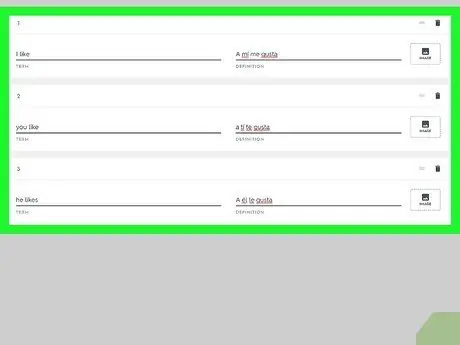
ধাপ 5. প্রতিটি কার্ডের জন্য তথ্য লিখুন।
প্রতিটি কার্ডের দুটি দিক থাকে: একটি শব্দ এবং একটি সংজ্ঞা। যতটা প্রয়োজন কার্ডের জন্য তথ্য লিখুন, কিন্তু আপনি যদি 500 টিরও কম কার্ড মুদ্রণ করতে চান তা নিশ্চিত করুন।
- যদি আপনি একটি বিদেশী ভাষা শব্দ সহ একটি স্টাডি কার্ড তৈরি করেন, তাহলে " ভাষা নির্বাচন করুন প্রতিটি শব্দ এবং সংজ্ঞার অধীনে সঠিক ভাষা নির্বাচন করা নিশ্চিত করা।
- আপনি কলামে কী টাইপ করেছেন তার উপর নির্ভর করে আপনি কার্ডের নীচে প্রদর্শিত বিকল্পগুলির একটি তালিকা দেখতে পারেন। কখনও কখনও, কুইজলেট আপনার প্রবেশ করা শব্দটির সঠিক সংজ্ঞা অনুমান করতে পারে এবং আপনি প্রদত্ত তালিকা থেকে এটি চয়ন করতে পারেন।
- কার্ডে একটি ছবি যোগ করতে, “ক্লিক করুন ছবি "" সংজ্ঞা "এর ডান পাশে এবং কুইজলেট ডাটাবেসে চিত্রটি অনুসন্ধান করুন। আপনি যদি নিজের ছবি ব্যবহার করতে চান, তাহলে আপনাকে একটি কুইজলেট প্লাস অ্যাকাউন্টে আপগ্রেড করতে হবে যা প্রতি মাসে প্রায় 1.99 ইউএস ডলার (প্রায় 28-30 হাজার রুপিয়া) দেওয়া হয়।
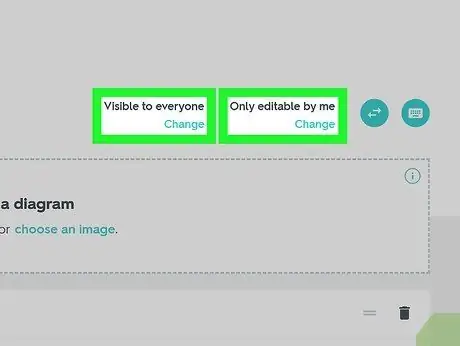
ধাপ 6. আপনার কার্ড সেট কে দেখতে পারে তা নির্ধারণ করুন।
স্ক্রিনের উপরের ডানদিকে "সবার কাছে দৃশ্যমান" এবং "শুধুমাত্র আমার দ্বারা সম্পাদনাযোগ্য" বিকল্পগুলি খুঁজে পেতে পৃষ্ঠার শীর্ষে সোয়াইপ করুন। ক্লিক " পরিবর্তন "প্রতিটি সেগমেন্টের জন্য কন্ট্রোল অপশন দেখানোর জন্য প্রতিটি বিকল্পের অধীনে, তারপর:
- "দৃশ্যমান" বিভাগে, আপনি সেটটি প্রত্যেকের কাছে দৃশ্যমান হতে সেট করতে পারেন, একটি নির্দিষ্ট শ্রেণী (যদি প্রযোজ্য হয়), পাসওয়ার্ড সহ ব্যবহারকারীরা (বিকল্পটি নির্বাচন করা হলে আপনি একটি পাসওয়ার্ড তৈরি করতে পারেন), অথবা শুধুমাত্র নিজেরাই।
- "সম্পাদনাযোগ্য" বিভাগে, আপনি অন্যান্য ব্যবহারকারীদের "নির্বাচন করে স্টাডি কার্ড সেট সম্পাদনা করার অনুমতি দিতে পারেন। যাদের পাসওয়ার্ড আছে ”, তারপর একটি পাসওয়ার্ড তৈরি করুন।
- ক্লিক " সংরক্ষণ "এটি শেষ হওয়ার পরে
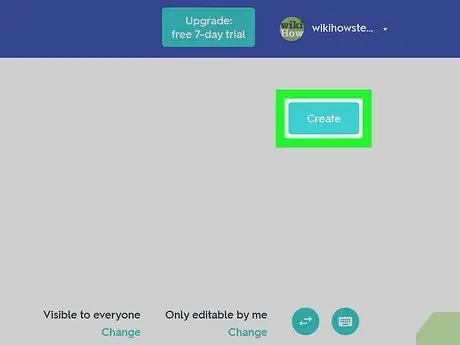
ধাপ 7. সেট সংরক্ষণ করতে ক্লিক করুন।
এটি পৃষ্ঠার উপরের ডানদিকে একটি নীচের বোতাম, পাশাপাশি নীচে। নতুন সেট এবং যোগ করা সমস্ত কার্ড পরে সংরক্ষণ করা হবে।






